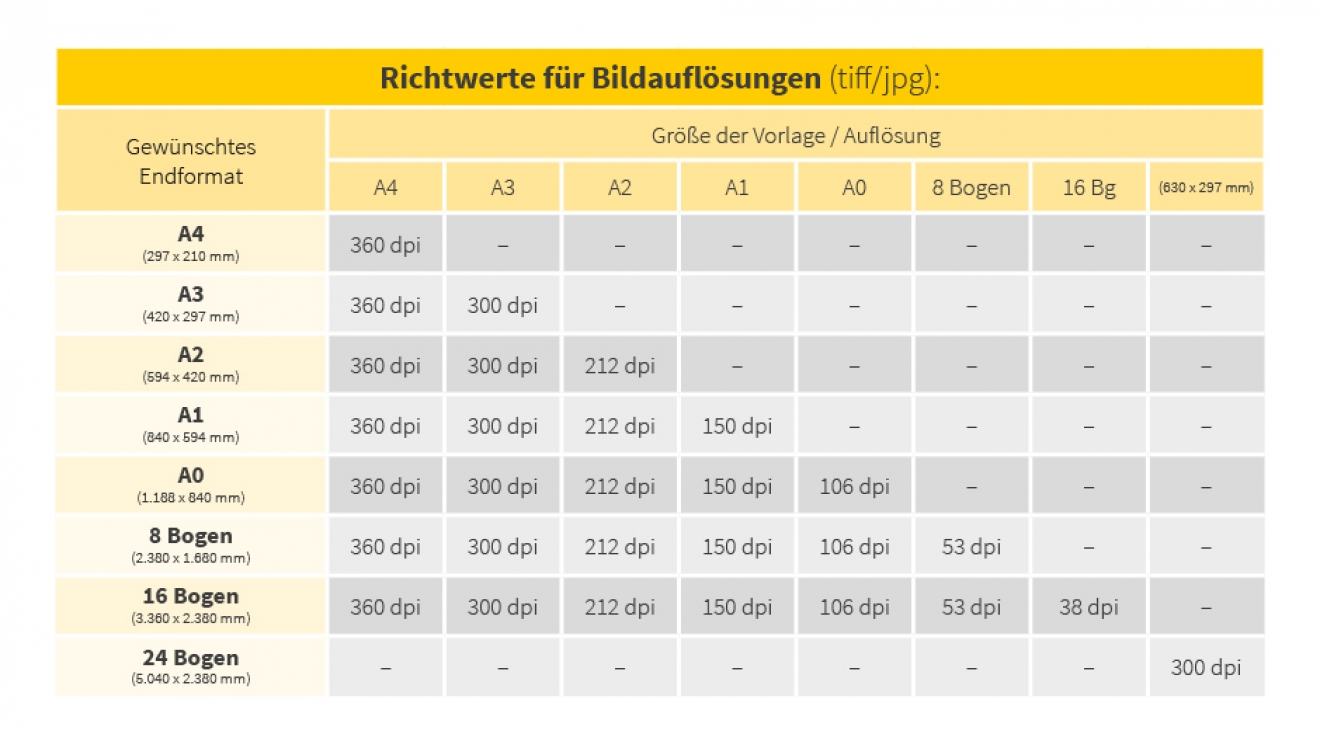Druckdaten erstellen - so geht's

1 | Wie lege ich sie am besten an?
Die Erstellung von Druckdaten und die korrekte Anlieferung zur Druckerei (in deinem Fall hoffentlich druck.at) ist nicht ganz einfach.
Oder halt: Ohne die nötigen Grundkenntnisse nicht ganz einfach. Daher zeigen wir dir in diesem Artikel, wie du auch ohne viel Erfahrung im Druckbereich deine Druckdateien selbst erstellen kannst. Mit den nun folgenden einfachen Schritten lernst du diverse Fachbegriffe kennen und alles Weitere, um anfängliche Probleme lösen zu können.
Eines vorab: Solltest du Fragen haben, die in diesem Artikel nicht gelöst werden, melde dich doch einfach bei unserem Kundenservice!
2 | Lernen wir die gemeine Druckdatei kennen.
Die Druckdatei kommt in verschiedenen Grössen, Formen und Farben vor, kann sich auf diversen Materialien wiederfinden und ist in der Regel als PDF zu druck.at geschickt worden.
Im Prinzip handelt es sich um die perfekte Übersetzung deiner Idee auf das zu bedruckende Material. Also von der Abbildung auf deinem Bildschirm auf z.B. ein Poster, einen Polster oder ein Post-it. Es könnte aber auch ein Aufkleber, Acrylschild oder Anhänger sein.
Damit die Farben auf deinem Bildschirm möglichst die gleichen Farben auf dem fertigen Druckprodukt sind, ist es wichtig, die Druckdatei richtig zu erstellen. Und das geht im Groben so:
3 | Wie erstelle ich's denn richtig?
Das Einfachste ist sich an die jeweiligen Vorgaben des Druckprodukts zu halten. Diese findest du entweder direkt beim ausgeklappten Produkt, oder du scrollst ganz nach unten. Noch einfacher geht es mit unseren Layoutvorlagen, in die du direkt hineinarbeiten kannst. Auch diese kannst du beim jeweiligen Produkt in verschiedenen Formaten herunterladen.
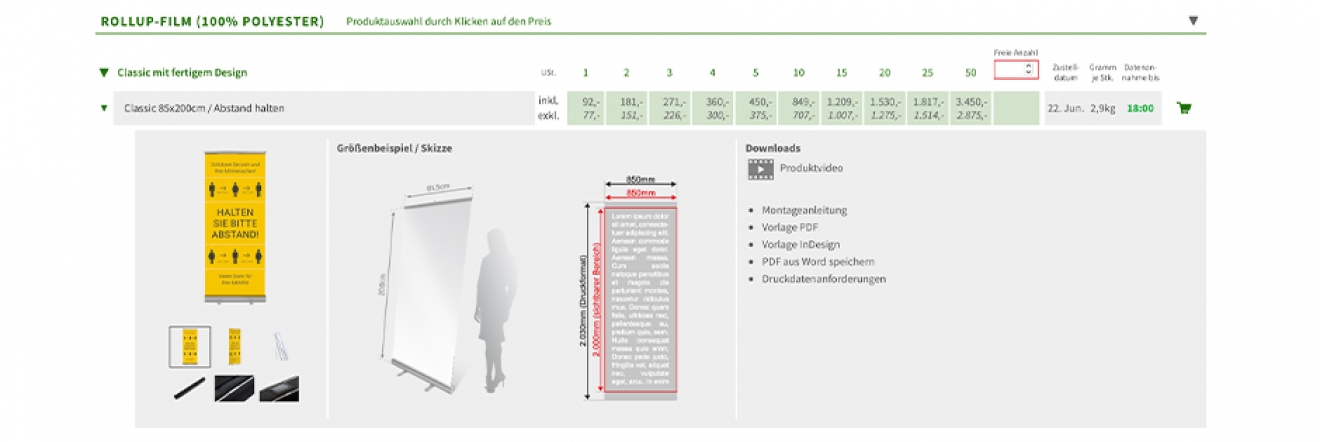
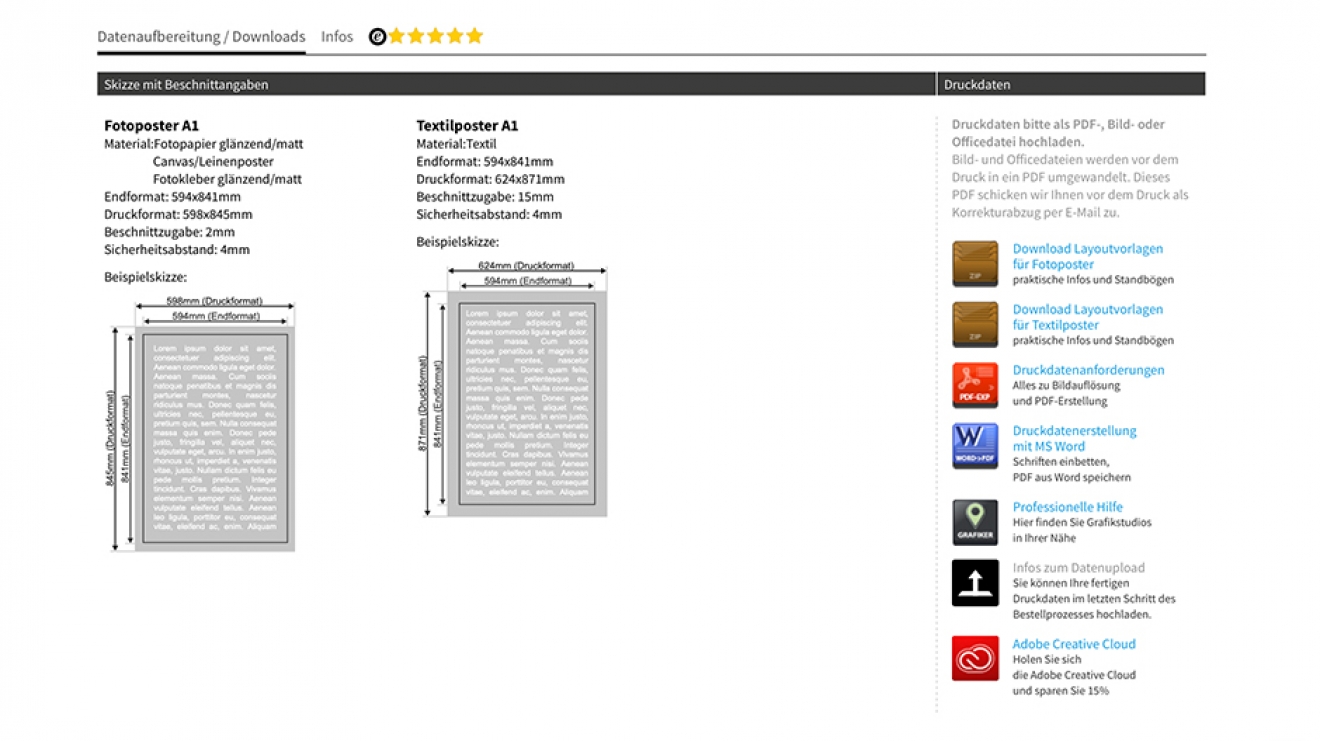
4 | Beschnittzugabe und Sicherheitsabstand erklärt.
Um es ganz einfach auszudrücken: Wir wollen dein Motiv weder abschneiden, noch anschneiden und auch nicht zerschneiden. Daher sollten schon bei der Druckdatenerstellung die nötigen Abstände eingehalten werden, damit es sicher nicht dazu kommt. Wird also etwa eine 2mm Beschnittzugabe (Überfüller) und/oder ein 2mm Sicherheitsabstand vorgeschlagen, sollte man diese auch unbedingt einhalten. Unter Überfüller versteht man die Beschnittzugabe am Rand des Druckproduktes. Das heisst, dass die Grafiken, die bis zum Papierrand reichen, über die Schnittmarken mindestens 2mm drüberstehen müssen, um ein weisses „Blitzen“ an den Kanten zu vermeiden
Der Sicherheitsabstand bezieht sich auf wichtige Elemente innerhalb des Layouts, die auf keinen Fall angeschnitten werden sollen, wie Text oder Logos.
5 | Welches Format soll's denn sein?
Die Druckdaten sollten unbedingt im PDF-Format geschickt werden (was übrigens „Portable Document Format“ heisst, in diesem Zusammenhang aber nicht sonderlich weiterhilft…).
Der grosse Vorteil dieses Dateityps ist, dass sich, einmal abgespeichert, nicht mehr viel verändern lässt. Sind die Grafiken, Textseiten, Kugelschreiberbeschriftungen erst mal im PDF-Format, sind sie quasi in Stein gemeisselt. Damit alle wichtigen Daten in diesem PDF enthalten sind und wir auch bestmöglich damit arbeiten können, bitte immer im PDF/X Version (X-1a, oder X-4) erstellen (für Corel Draw ausschliesslich PDF/X-1a, für Adobe-Distiller die PDF/X Version oder auf „Druckausgabequalität“).
Natürlich kann man auch andere Formate wie JPG oder PNG losschicken, dann aber immer in der höchstmöglichen Bildqualität. PSD (also Photoshop-Dateien) und TIF sind ebenso möglich – hier gibt es dann aber besondere Vorgaben. Was es hierbei zu beachten gibt, haben wir dir in unserem Info-PDF zusammengefasst.
6 | Die Krux mit den Farben...
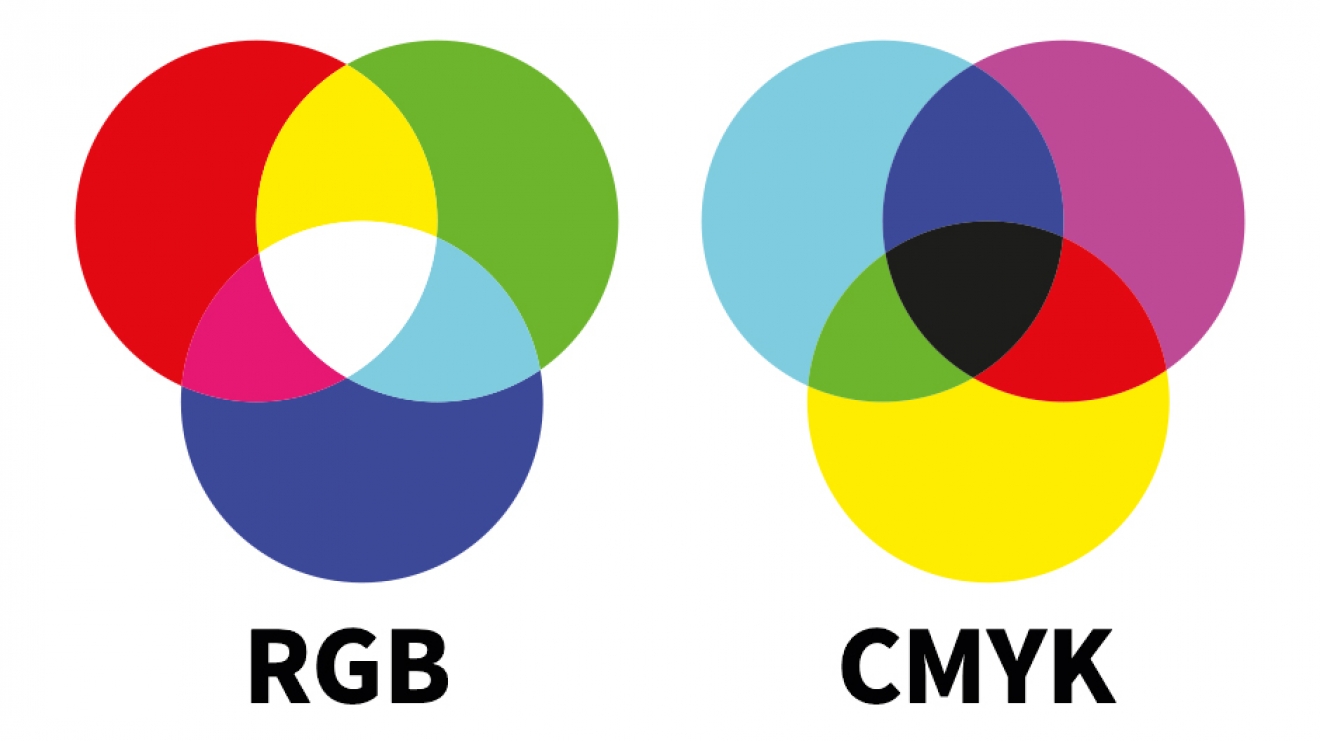
„Bitte Rot“. „Welches Rot?“. „So wirklich rotes Rot bitte“. „Also so eine Art Blutrot oder eher ein nettes Ferrari-Rot?“. „Nein, das wäre schon etwas zu Rot…“.
Wenn du nicht jedes Mal ähnliche Diskussionen führen willst, liefere deine Druckdaten im CMYK- oder Graustufen-Modus. Da sind die Farbräume schon vorgegeben. Das Rot, das du nutzt, ist also auch das Rot, das gedruckt wird. Oder sagen wir so: Im besten Fall. Denn natürlich sind gerade in der digitalen Welt die verschiedenen Monitore (sei es vom Stand-PC, MacBook und Smartphone) auch unterschiedlich in der Farbwiedergabe. Auch sieht das oben besprochene rote Rot auf einer Jute-Umhängetasche anders aus als in einem Hochglanzmagazin. Hier ist etwas Fingerspitzengefühl gefragt – im Zweifelsfall einfach unser Info-PDF checken oder beim Kundenservice anrufen, aber das Gespräch vielleicht nicht mit „Bitte Rot“ beginnen...
7 | Das richtige Programm.
Für Rembrandt war’s die Leinwand und ein Pinsel, Michelangelo nahm Pinsel und eine ganze Kapelle, manche Sprayer nehmen mit ihren Dosen und einer Hauswand vorlieb. Eigentlich ist es also persönlicher Geschmack, welches Grafikbearbeitungsprogramm und welches Druckprodukt man wählt.
Unsere Empfehlung: wenn man sich schon die Zeit nimmt, sich mit einem Programm zu beschäftigen, dann gleich mit den gängigsten – und das sind Adobe Photoshop oder Adobe InDesign. Aber auch weitere Programme wie Corel Draw und Scribus eignen sich bestens, um hochqualitative Druckdaten zu erstellen. Und (man mag es nicht glauben) sogar in Word kann man die nötigen Daten bereitstellen, um ein gutes Druckergebnis zu erzielen!
8 | Programme in der Übersicht:
Adobe Photoshop und Adobe InDesign: Die Flaggschiffe unter den Grafik- und Layoutprogrammen. Nicht ganz einfach für den Einstieg, aber erst mal erlernt, echte Freunde für‘s Leben. Photoshop ist ein echtes Allrounder-Programm, mit dem man von Fotobearbeitung bis Logoerstellung so gut wie alles erstellen kann. InDesign eignet sich hingegen bestens zum Layoutieren von Textwerken.
Corel Draw: Hohe Kompatibilität mit etwa Microsoft Office Programmen und Adobe Produkten aber recht komplex in der Handhabung. Mit Corel Draw erstellt man hauptsächlich Vektorgrafiken, man muss also schon recht genau wissen, was man tut.
Scribus: Open Source Programm (kostet also nichts) und ideal zum Erstellen von Texten und Bildern, also etwa für Druckprodukte wie Flyer, Prospekte, Zeitschriften usw.
Microsoft Word: Ebenfalls ein Flaggschiff unter den Programmen, ist es vor allem einfach in der Handhabung für einfache Textgestaltungen mit Bildern, Flyern oder Büchern.
9 | Scharfe Druckergebnisse – eine Frage der Auflösung.
Ein Selbsttest: Schnapp dir einen Luftballon, schreibe „druck.at“ drauf und beginne diesen aufzublasen. Die vorher gut lesbare Schrift wird zwar immer grösser, aber auch immer unschärfer. Genauso verhält es sich, wenn man eine kleine Grafik für einen grossen Aufdruck verwendet. Recht hilfreich hierbei ist die Masseinheit dpi (dots per inch), die die Summe der Farbpunkte auf einer Fläche angibt. In den meisten Grafikbearbeitungsprogrammen können diese dpi eingestellt werden, eine ungefähre Orientierung gibt’s in der Tabelle unten.
Ein weiterer Tipp für die erste Einschätzung: Öffne die Datei, die du drucken lassen willst, und wähle im Programm die „100% Ansicht“ - diese entspricht in etwa dem späteren Druckergebnis.